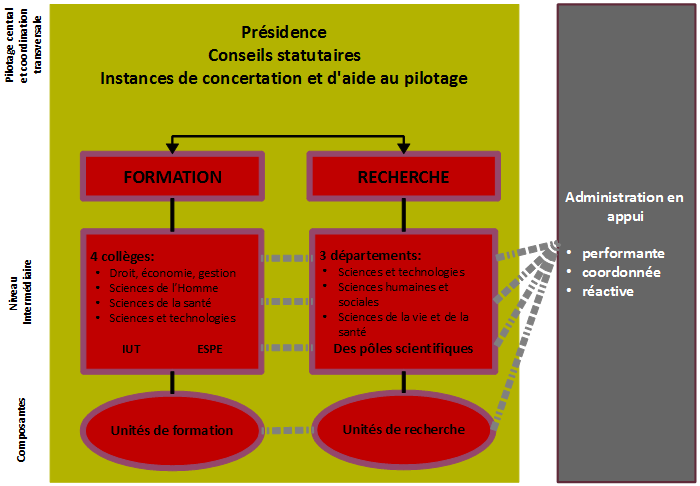Logiciel de présentation : notions de base sur les diapositives
Dans cette partie, vous allez mettre en forme un ensemble de diapositives brutes.
Pour réaliser ce TP vous devez tout d'abord télécharger le fichier correspondant aux dispositives brutes à mettre en forme. Ce fichier est une archive compressée.
Enregistrez le fichier "TP_PAO.zip" après avoir cliqué sur Téléchargement (ci-dessous) puis le décompressez comme vous avez appris à le faire lors du premier TP.
Vous disposez désormais du fichier nécessaire pour ce TP
Vous pouvez maintenant ouvrir ce fichier (qui est votre copie personnelle du document téléchargé) avec le logiciel LibreOffice Impress, pour y exécuter les manipulations qui vous sont demandées ci-dessous.
ATTENTION : pensez à enregistrer régulièrement vos modifications. En cas de fausse manœuvre, vous pourrez récupérer le travail accompli jusqu'au dernier enregistrement.
Remarque :
A chaque enregistrement
de fichier (que ce soit avec LibreOffice Impress, Writer, Calc ou bien
un autre logiciel) pensez à vérifier et
compléter correctement la boîte de dialogue qui
s'affiche. Enfin, vous travaillez ici avec un fichier qui a été
créé avec le logiciel Powerpoint de la suite Office
(extension .ppt). Lorsque vous enregistrerez votre fichier pour la
première fois sous Impress, si vous ne changez pas le type du
fichier, la fenètre suivante apparaitra :
Pensez
notamment à bien noter dans quel dossier votre fichier va
s'enregistrer,
sous quel nom, et quel est le type de fichier (son format) qui va lui
être associé.

Cliquez sur Oui pour conserver le format utilisé par Powerpoint (.ppt) et Non si vous souhaitez l'enregistrer au format d'Impress (.odp)
Mise en
forme des diapositives
Le document "diapos.ppt" que vous venez d'ouvrir s'appelle un diaporama. Il est constitué d'une série de diapositives (slides en anglais) supposées servir d'illustration visuelle à une présentation orale. Ce diaporama évoque quelques points caractéristiques de la région Aquitaine.
La première diapositive est une diapositive de titre ; les diapos suivantes mettent l'accent sur certains points de la région (villes, départements, industries, ...) ; la dernière diapositive est une diapo de conclusion. Prenez connaissance de l'ensemble de ces diapos en cliquant successivement sur chaque diapositive du volet Diapos, à gauche de l'écran (si celui-ci n'apparaît pas à gauche, allez dans le menu Affichage et cliquez sur Volet Diapo).
Il faut maintenant que vous adaptiez les textes contenus dans ces diapos à votre convenance. Par exemple, ajoutez une nouvelle diapositive présentant les villes principales de la région. Pour insérer une diapo : Menu Insertion puis Diapo. Appliquer ensuite une mise en page à l'aide du volet à droite de l'écran, puis écrire son contenu (si ce volet n'apparaît pas, faire Menu Affichage puis Volet Tâches et choisir la catégorie Mises en page).
Intervenez sur la mise en forme des textes des diapos (police, taille, position, ...)
Intervenez ensuite sur la mise en page des diapos, en choisissant une mise en page prédéfinie, et en y insérant des graphiques, images, ... Notamment des images d'illustration que vous irez rechercher sur Internet : des cartes de la région, logos d'industries, photos de quelques spécialités, ...
Organisation de la présentation
Après ce travail sur le contenu de chacune des diapos, vous pouvez maintenant penser à l'organisation globale de vos diapos. Pour cela, passez en mode trieuse de diapos (dans le menu Affichage ou à l'aide des onglets sous la barre d'outils). Déplacez à votre convenance les diapos ; vous pouvez aussi supprimer celles qui vous semblent superflues.
A tout moment, vous pouvez passer en mode diaporama pour visualiser ce que donne effectivement en plein écran votre présentation. Cet aperçu du diaporama est activé dans le menu Affichage, ou bien par la touche F5 ; vous revenez dans le mode précédent avec la touche Echap.
Pour vous aider dans l'élaboration de votre discours oral, vous pouvez noter les phrases que vous souhaitez dire en association avec vos diapos dans le mode Notes. Vous pourrez alors imprimer ces notes et disposer ainsi d'un support papier pour vous guider dans votre présentation orale.
Effectuez des sauvegardes régulières et en fin de travail, renommez votre fichier avec un nom plus explicite, comme par exemple "Aquitaine.ppt"
Créer des schémas